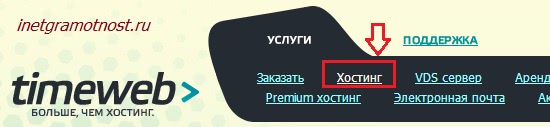
Рис. 1 Вкладка «Хостинг» на сайте timeweb. com
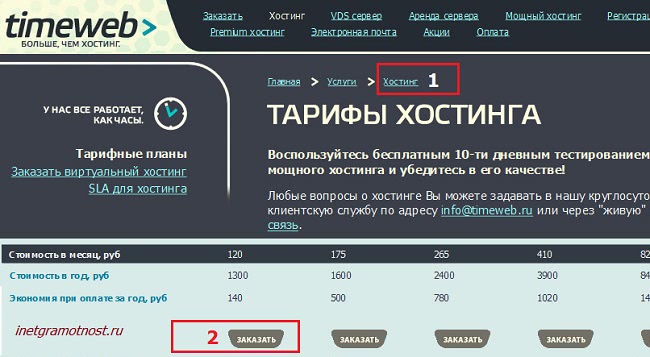
Рис. 2 Выбираем тариф на хостинге Таймвеб
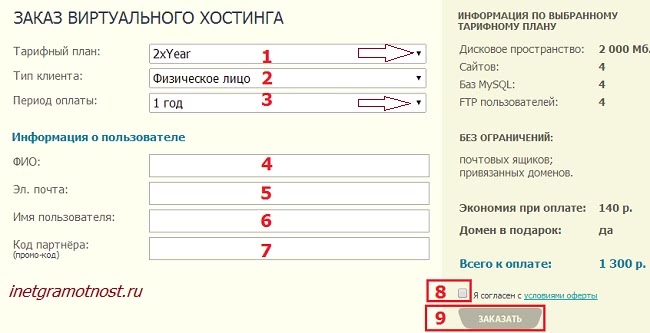
Рис. 3 Вводим данные для заказа хостинга timeweb

Рис. 4 Сообщение, что регистрация на timeweb хостинге завершена
Если Вам не понравится хостинг timeweb, Вы можете его не оплачивать, а начать все по новой, с чистого листа, но уже на другом хостинге. Затем в своем почтовом ящике, который вы указывали при регистрации, обнаружите письмо, где хостинг-провайдер Timeweb поздравит вас с успешной регистрацией и представит данные для входа в личный кабинет. На всякий случай, если письма нет, не забудьте проверить папку Спам в своей почте. Здесь будут указаны:
- данные для связи по FTP, которые пригодятся в дальнейшем,
- тарифный план, выбранный вами, и
- напоминание о том, что в течение десяти дней вам необходимо произвести оплату.
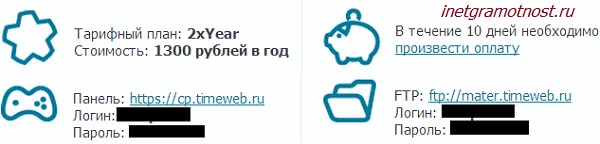
Рис. 5 Письмо, которое отправляет timeweb, на почту, указанную при регистрации
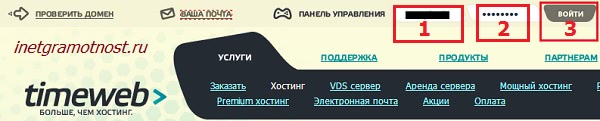
Рис. 6 Таймвеб вход в свой аккаунт
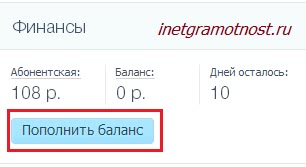
Рис. 7 Приступаем к оплате хостинга timeweb
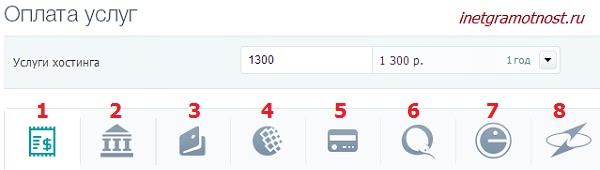
Рис. 8 Выбираем способ оплаты хостинга timeweb
- 1 – оплата по квитанции в банке, квитанцию выпишет хостинг timeweb
- 2 – безналичная оплата
- 3 – оплата Яндекс.Деньгами
- 4 – оплата через WebMoney
- 5 – оплата кредитной картой
- 6 – оплата через Qiwi
- 7 – оплата через Elecsnet
- 8 – оплата через Новоплат
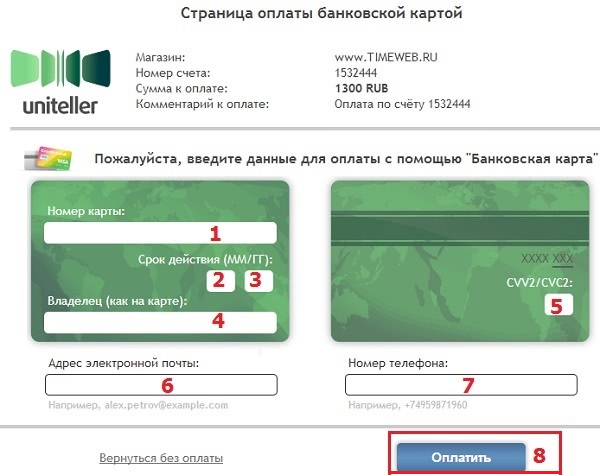
Рис. 9 Оплата timeweb хостинга по банковской карте
Здесь Вы вводите данные своей карты:
- номер карты (цифра 1 на рис. 9),
- срок действия (месяц, год – цифры 2 и 3),
- владелец (так, как написано на карте – цифра 4),
- Затем вводите действующий e-mail (цифра 6), номер мобильного телефона (цифра 7) и
- нажимаете на кнопку «Оплатить» (цифра 8).
Регистрация домена на таймвебНа 10 дней, в течение которых можно бесплатно тестировать хостинг, выдается бесплатный домен, это так называемый «технический домен», который имеет обязательную «приставку» tmweb. Например, если мое имя пользователя на хостинге inetgramotnost, то технический домен будет иметь вид: inetgramotnost. tmweb. А когда оплатите хостинг, Вы можете зарегистрировать домен из панели управления. Зайдите в свой аккаунт на таймвеб (рис. 6), переходите во вкладку «Домены и поддомены» и кликаете «Зарегистрировать новый домен». Сначала Вы должны определиться с доменом, какое имя Вам больше подходит для вашего рода деятельности. Здесь Вы можете проверить свой домен, который выбрали. Тогда у Вас будет нормальный домен (не технический), например, inetgramotnost. Если домен занят, то Вы можете поэкспериментировать, и найти незанятый домен (допустим, поменять буквы). Если домен свободен, вы можете его зарегистрировать. Нажимаем «Добавить к регистрации», затем «Оплатить отдельно». Когда вы оплатите свой хостинг на год, доменное имя Вам идет в подарок. У Вас появится надпись «Оплатить в счет бонуса». Вы нажимаете на этот пункт, и домен зарегистрирован. Создаем сайт на TimewebТеперь создадим сайт для вашего домена. Заходим в «Домены и поддомены». Здесь будет Ваш зарегистрированный домен:
- либо «технический домен», выданный на время тестирования хостинга,
- либо полученный в качестве бонуса после оплаты хостинга на год.
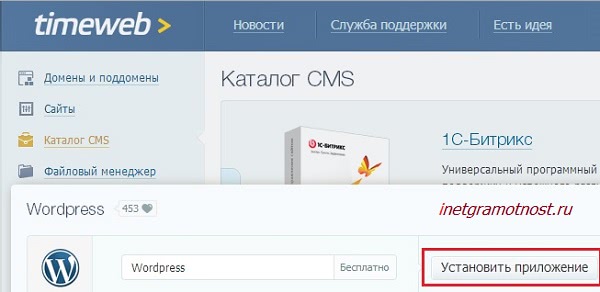
Рис. 10 Кликом мыши устанавливаем движок WordPress на свой сайт
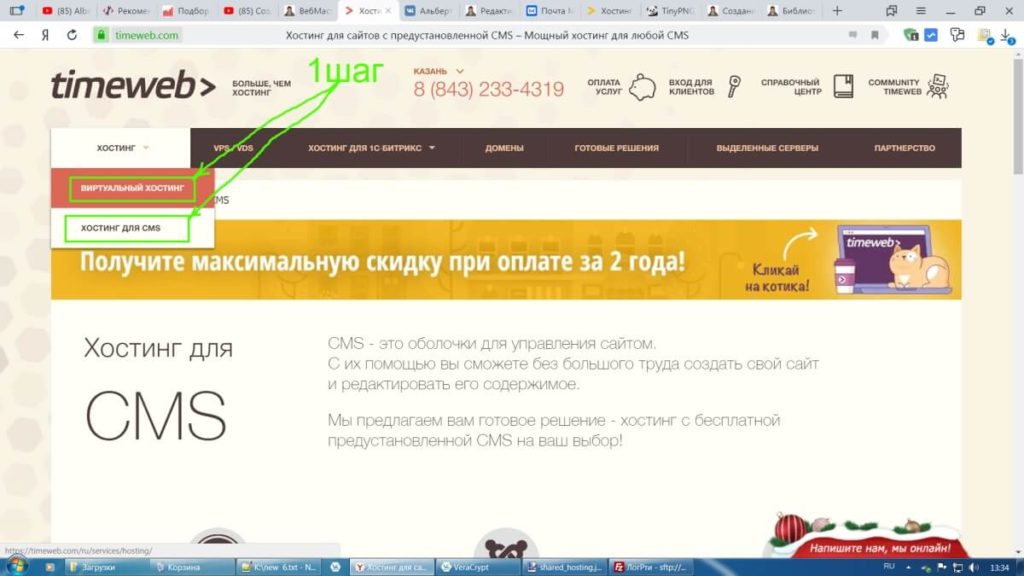
Выбираем тариф Year + или Optimo+.
Заходим в личный кабинет.
Шаг 1. Регистрация домена.
Шаг 2. Регистрация домена.
Шаг 3. Регистрация домена.
Шаг 4. Регистрация домена.
Шаг 5. Создание базы данных MySQL.
Шаг 6. Привязка домена к новому сайту.
Шаг 7. Привязка домена к новому сайту.
Шаг 8. Привязка домена к новому сайту.
Шаг 9. Выбор каталога СМС.
Шаг 10. Установка приложения Вордпресс.
Шаг 11. Установка приложения Вордпресс.
Шаг 12. Установка приложения Вордпресс.
Шаг 13. Установка приложения Вордпресс.
Шаг 14. Установка приложения Вордпресс.
Шаг 15. Установка приложения Вордпресс.
Шаг 16. Установка приложения Вордпресс.
Шаг 17. Установка приложения Вордпресс.
Шаг 18. Установка приложения Вордпресс.
Шаг 19. Установка сертификата SSL Let’s Encrypt.
Источник 1 видео Информатик TVhttps://www. youtube. com/embed/ygPup0-zito?rel=0Источник 2 видео GarageBizhttps://www. youtube. com/embed/MWm5IjjmaaI?rel=0На этом заканчиваю. Возможные вопросы пишите в комментариях. До скорых встреч на страницах блога WebMacter!Далее читайте продолжение обязательных настроек:Как заполнить налоговую информацию в Adsense YouTube
